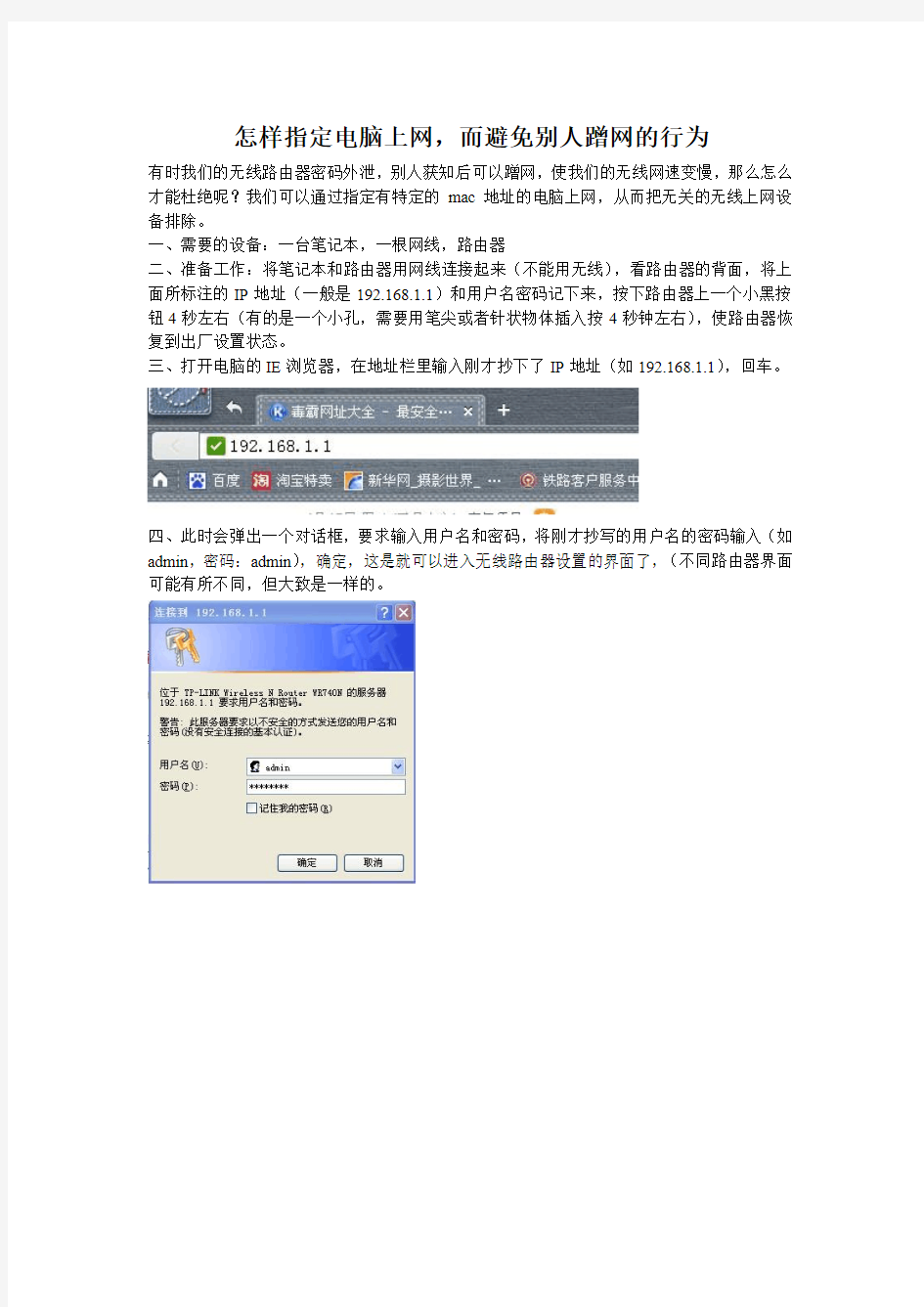
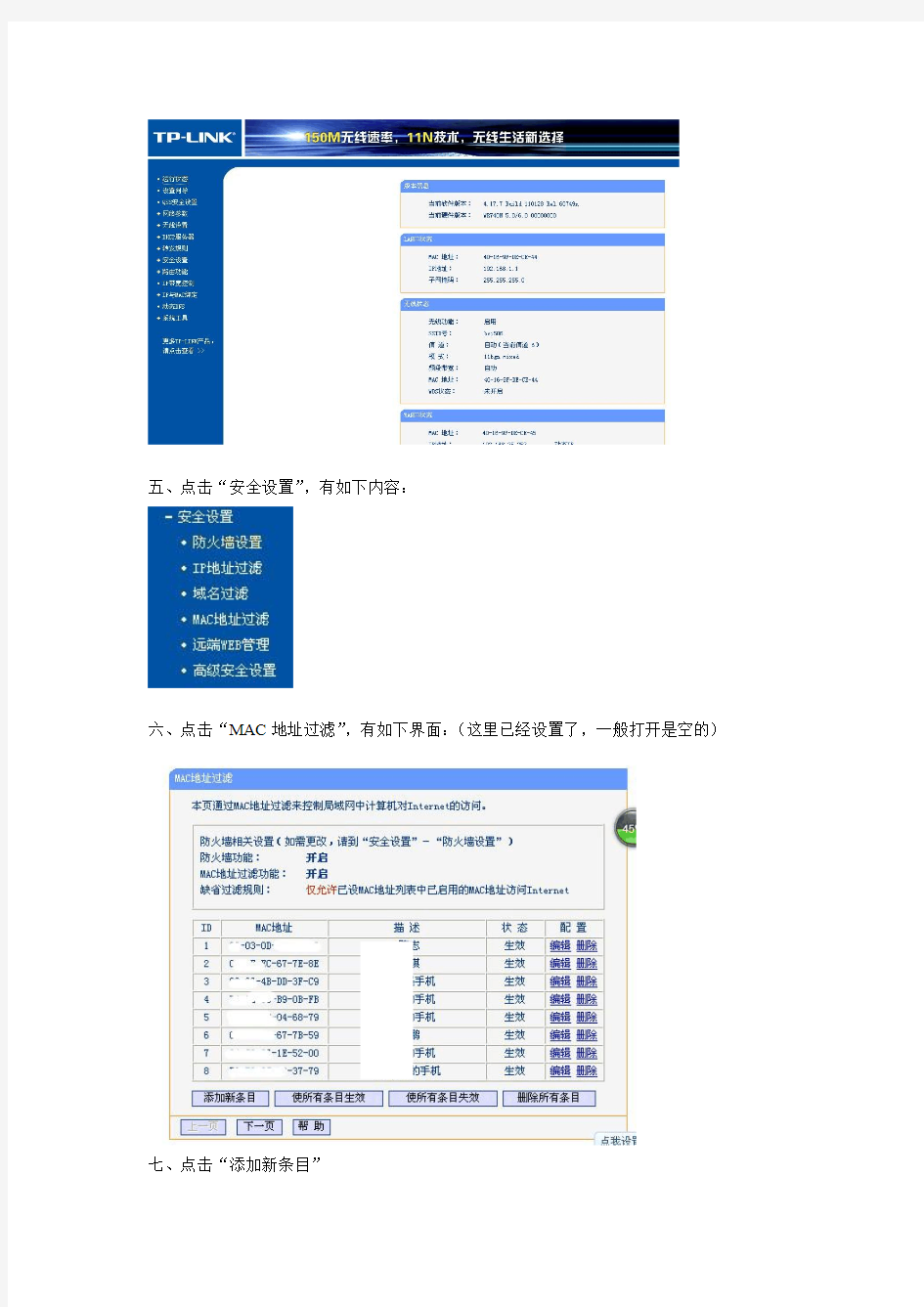
怎样指定电脑上网,而避免别人蹭网的行为
有时我们的无线路由器密码外泄,别人获知后可以蹭网,使我们的无线网速变慢,那么怎么才能杜绝呢?我们可以通过指定有特定的mac地址的电脑上网,从而把无关的无线上网设备排除。
一、需要的设备:一台笔记本,一根网线,路由器
二、准备工作:将笔记本和路由器用网线连接起来(不能用无线),看路由器的背面,将上面所标注的IP地址(一般是192.168.1.1)和用户名密码记下来,按下路由器上一个小黑按钮4秒左右(有的是一个小孔,需要用笔尖或者针状物体插入按4秒钟左右),使路由器恢复到出厂设置状态。
三、打开电脑的IE浏览器,在地址栏里输入刚才抄下了IP地址(如192.168.1.1),回车。
四、此时会弹出一个对话框,要求输入用户名和密码,将刚才抄写的用户名的密码输入(如admin,密码:admin),确定,这是就可以进入无线路由器设置的界面了,(不同路由器界面可能有所不同,但大致是一样的。
五、点击“安全设置”,有如下内容:
六、点击“MAC地址过滤”,有如下界面:(这里已经设置了,一般打开是空的)
七、点击“添加新条目”
八、将家里的电脑和手机的MAC地址输入,可以增加描述,比如“老婆的手机,我的电脑”什么的,以便于甄别。“保存”。
九、全部录入后,点击“防火墙设置”,将“开启防火墙”以及“开启MAC地址过滤”前面的框框打上勾,并将缺省过滤规则里的选项选择“仅允许已设MAC地址列表中已启用MAC地址访问internet”
十、点击“系统工具”——“修改登录口令”,将原来的登录密码(如admin)改成自己熟知的密码。大功告成。
附:mac地址的获得:
电脑windows XP系统:
开始——运行——输入“cmd”——在DOS界面输入“ipconfig/all”回车,就会出现许多数据,其中就有mac地址。具体格式见上面的参考图中的数据格式。
电脑windows 7系统:
开始——查找对话框输入“cmd”——电脑会找到一个cmd.exe文件,点击,就会出现一个dos界面,输入“ipconfig/all”回车,会出现很多的数据,找“无线局域网”栏目下的mac 地址(本地连接的mac地址),如果是有线上网,大家再试试别的看看。
手机安卓系统:
点“设置”——点“wlan”——点手机表面的“”——点“高级设置”,就有mac地址,值得注意的时,手机的mac地址数位之间是用冒号连接的,输入电脑要用短横线连接。不然电脑认为这样的格式不合要求。